PS调色教程:给美女调出冷色忧郁精灵效果
作者 淡儿 来源 Pconline 发布时间 2010-01-17
有时候,一张自然真实的相片固然好看,但你有没有想过偶尔来点稍微“重口味”的?可是“重口味”的效果一般都会用到通道和滤镜这些麻烦的步骤,看到这些字眼就感觉头疼。这次教程准备教大家不用通道和滤镜就能把一张简单普通的相片调成冷艳忧郁色!(其实我也不太喜好用通道和滤镜。)
我们先看看原图和效果图。
图片提供:小翠猫 (小翠猫的太平洋摄影部落博客)
原图

效果图

下面是照片处理步骤:
1、打开原图,复制图层(养成好习惯,保底作用)。
磨皮:不建议磨皮,这种效果脸部太光滑会显得虚假,像木偶人,所以这次不提倡磨皮,有点斑才更有味道。
细节:根据人物需要适量的液化(Shift+ Ctrl+x)手臂、脸侠骨、下巴等。不建议大幅度液化,这样会失去图片原有的真实美。

2、再复制原图图层,去色,混合模式:正片叠底。注:为了方便下面的教程,我将会把原图(保底图不算)命名为a,去色图命名为b。

3、选中图层a,利用“色相/饱和度”(Ctrl+u) 降低相片的饱和度。
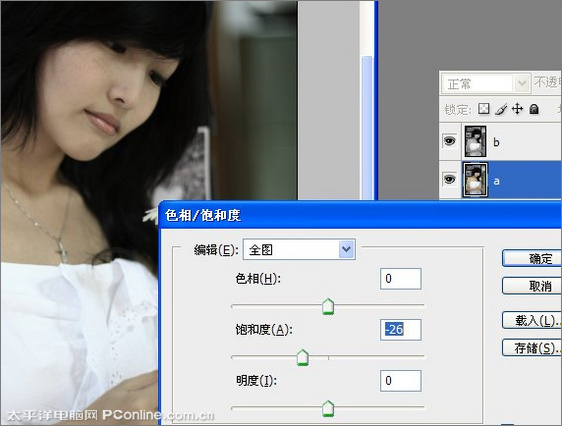
4、确定后,调整“色彩平衡”(Ctrl+u) 中的“中间调”保持明度。

5、颜色调好之后,看看整体,感觉人物脸部有点偏灰,无光泽。需要加点高光。利用索套工具抠画范围,右键羽化。
羽化的数值根据图片的大小来调试,一般5~10左右。然后利用曲线(Ctrl+m) ,根据图片需要提亮,确定之后Ctrl+d取消选择。

| 12下一页 |